Win7系统任务管理器被锁定的解决方法教程[多图]
教程之家
操作系统
Win7系统任务管理器被锁定怎么办?Win7系统任务管理器无法打开被锁定该如何解决?下面就给大家分享Win7系统任务管理器被锁定的解决方法。
解决方法:
1.登录到系统桌面,使用组合快捷键win键+r键打开运行窗口,在打开的运行窗口中输入“gpedit.msc”回车确认,打开本地组策略编辑器。如下图所示
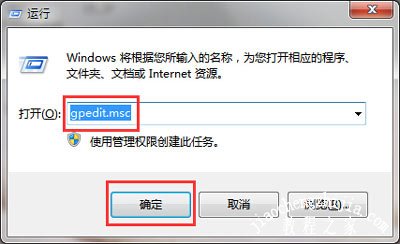
2.在打开的本地组策略编辑器窗口中,依次展开:用户配置 - 管理模板 - 系统 - Ctrl+Alt+Del选项,然后在桌面右侧找到“删除“任务管理器””。如下图所示
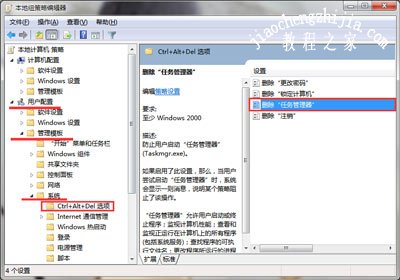
3.双击打开删除“任务管理器”,在弹出的删除“任务管理器”的属性窗口中点击选择“未配置(C)”点击确定完成操作。如下图所示
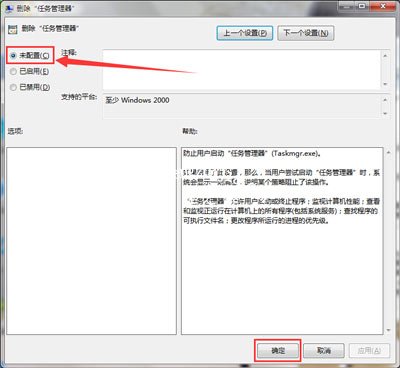
Win7系统常见问题:
Win7系统浏览器提示堆栈溢出的解决方法
Win7系统显卡硬件加速功能的开启方法
Win7系统电脑右下角时间无法修改设置的解决方法
![笔记本安装win7系统步骤[多图]](https://img.jiaochengzhijia.com/uploadfile/2023/0330/20230330024507811.png@crop@160x90.png)
![如何给电脑重装系统win7[多图]](https://img.jiaochengzhijia.com/uploadfile/2023/0329/20230329223506146.png@crop@160x90.png)

![u盘安装win7系统教程图解[多图]](https://img.jiaochengzhijia.com/uploadfile/2023/0322/20230322061558376.png@crop@160x90.png)
![win7在线重装系统教程[多图]](https://img.jiaochengzhijia.com/uploadfile/2023/0322/20230322010628891.png@crop@160x90.png)
![微软官网win11系统下载地址介绍[多图]](https://img.jiaochengzhijia.com/uploadfile/2022/0414/20220414030711686.png@crop@240x180.png)
![win11开机输入法怎么默认中文 win11开机输入法默认中文的设置方法[多图]](https://img.jiaochengzhijia.com/uploadfile/2021/0908/20210908041526246.jpg@crop@240x180.jpg)

